时间:2020-04-26 19:17:35 来源:www.win7qijian.com 作者:系统玩家
win7系统对大家来说可能都不会陌生,但是还是会遇到win7电脑无法调节亮度的问题时不知道如何解决。说真的,可能一些系统高手在遇到win7电脑无法调节亮度的时候都不知道怎么弄。那有没有办法能处理这个win7电脑无法调节亮度的情况呢?肯定是行的,大家可以按照这样的解决思路:1、进入win7系统后,我们使用快捷键按下win+r,并在运行窗口,直接输入“regedit”点击确定;2、进入“注册表编辑器”页面中,按序打开就可以了。好了,下面就由小编带来详细处理win7电脑无法调节亮度的处理伎俩。
具体方法如下:
1、进入win7系统后,我们使用快捷键按下win+r,并在运行窗口,直接输入“regedit”点击确定;
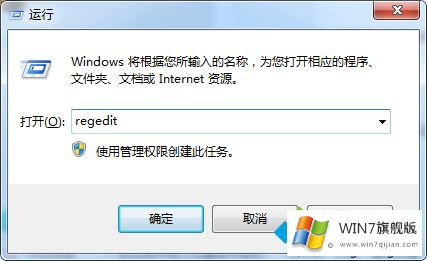
2、进入“注册表编辑器”页面中,按序打开:
“HKEY_LOCAL_MACHINESYSTEMControlSet001ControlClass{4d36e968-e325-11ce-bfc1-08002be10318}项”;
3、接着可以打开“0000”文件夹,直接找到并双击打开“KMD_EnableBrightnessInterface2”,并把数值数据改为“0”点击确定;

win7电脑调整屏幕亮度失败的解决方法还是挺简单的,完成上述操作后,直接重启电脑就行了。
相关教程:关闭电脑自动调节亮度regedit打不开最后小编想说,win7电脑无法调节亮度的处理伎俩非常简单,只需要一步一步的按照上面的方法去做,就可以解决了,各位的问题不知道有没有得到解决呢?如果你还有别的windows系统相关的问题,可以继续在本站查找阅读。